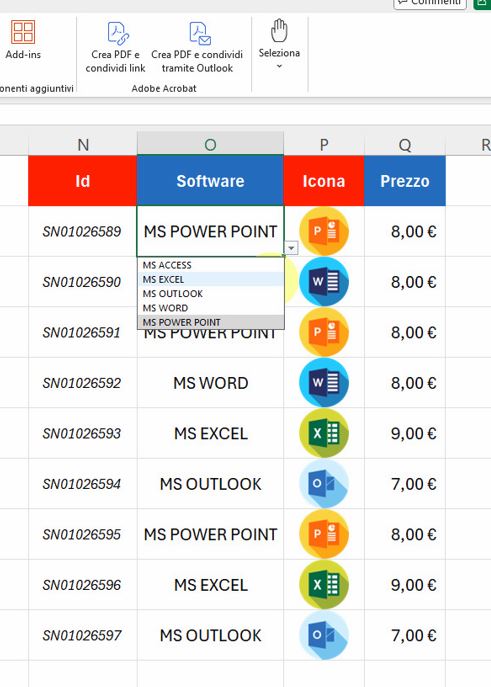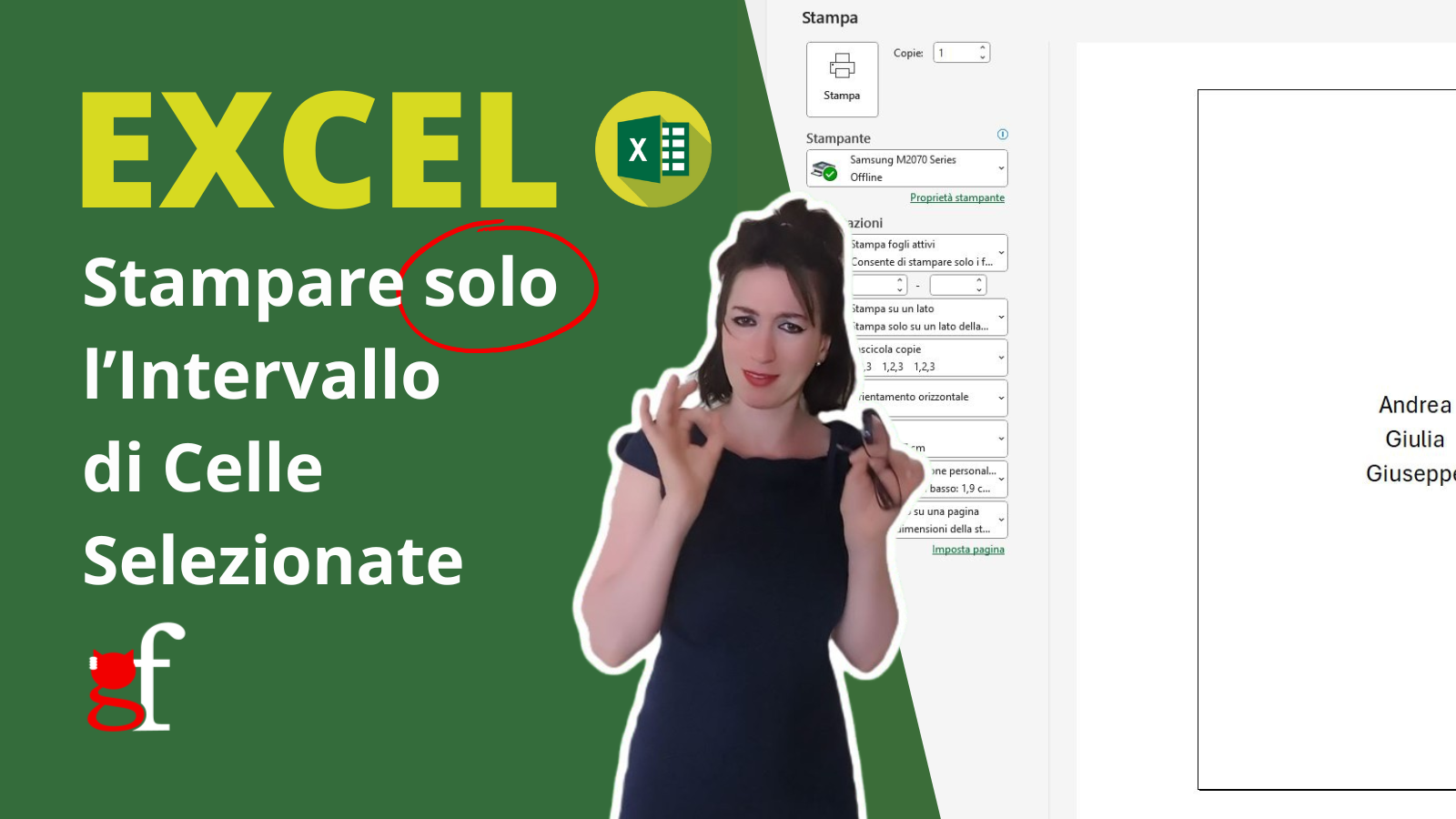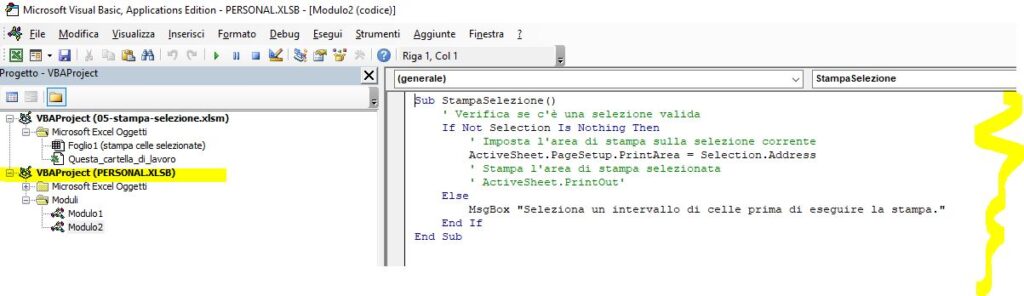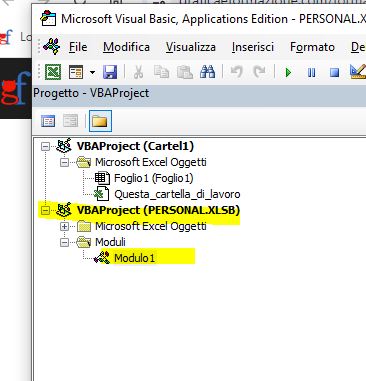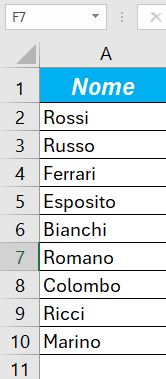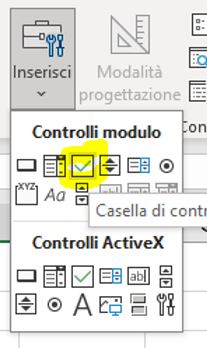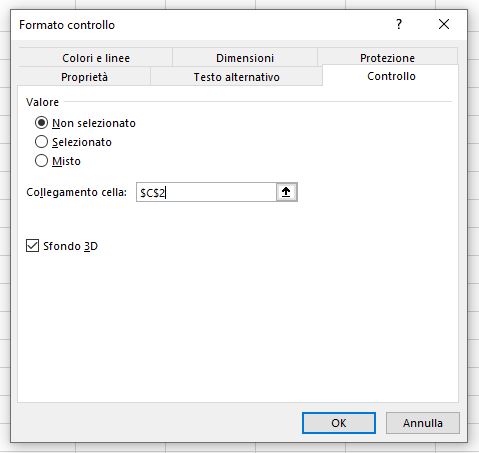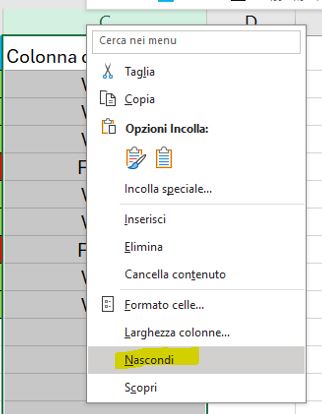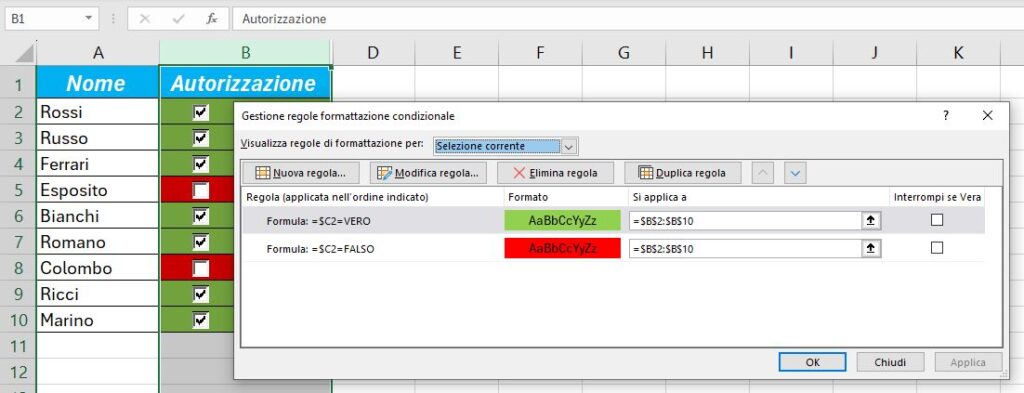Guida Completa alle Mappe 3D di Excel
Come Creare e Personalizzare Visualizzazioni Geografiche Interattive
[xyz-ips snippet=”mappe-3d”]
Vuoi scoprire un modo incredibilmente visivo e interattivo per analizzare i tuoi dati geografici in Excel? Con le Mappe 3D, puoi trasformare numeri e tabelle in rappresentazioni grafiche spettacolari. In questo tutorial ti guiderò passo dopo passo, mostrandoti come creare una mappa 3D in Excel, aggiungere animazioni temporali e personalizzare le visualizzazioni per analizzare al meglio i tuoi dati.
In questo video, ti guiderò passo dopo passo su come trasformare semplici dati in una visualizzazione geografica interattiva utilizzando le Mappe 3D. Imparerai a creare una mappa 3D da zero, aggiungere etichette personalizzate, animazioni temporali e personalizzare le visualizzazioni per adattarle alle tue esigenze professionali o aziendali.
Argomenti tutorial
- 0:00 introduzione
- 0:30 come scaricare gratuitamente il file della lezione
- 0:50 definiamo la tabella di partenza
- 2:00 mettere link a corsi gratuiti
- 2:50 come inserire una mappa 3d
- 3:30 il pannello di controllo
- 7:50 colori e temi delle mappe
- 8:32 inserimento nuove slide
- 9:43 inserire un filtro alla visualizzazione della nuova scena
- 13:10 inserire etichette e annotazioni
- 13:45 prima riproduzione tour
- 14:15 opzioni scena, tempi e transizioni fra scene
- 17:40 editing tour
- 18:30 aggiornare i dati
- 19:03 le forme
- 19:13 gruppo strumenti Mappa
- 20:00 gruppo strumenti Inserisci
- 21:33 esportazione tour
- 23:20 implementazione mappa con altri dati
- 27:04 inserire un’immagine o una somma come annotazione
Le Mappe 3D di Excel sono uno strumento potente per analizzare e visualizzare i tuoi dati in modo efficace, che si tratti di analizzare vendite geografiche, distribuzione dei clienti o altri dati geografici.
Cosa imparerai in questo video:
Come creare una Mappa 3D in Excel partendo da una semplice tabella.
Come personalizzare etichette e dati nelle Mappe 3D.
Come aggiungere animazioni temporali per visualizzare l’evoluzione dei dati nel tempo.
Suggerimenti per creare presentazioni professionali con le Mappe 3D.
Non importa se sei un principiante o un utente esperto di Excel, questo tutorial ti aiuterà a scoprire tutte le funzionalità nascoste delle Mappe 3D e come utilizzarle per migliorare le tue analisi.
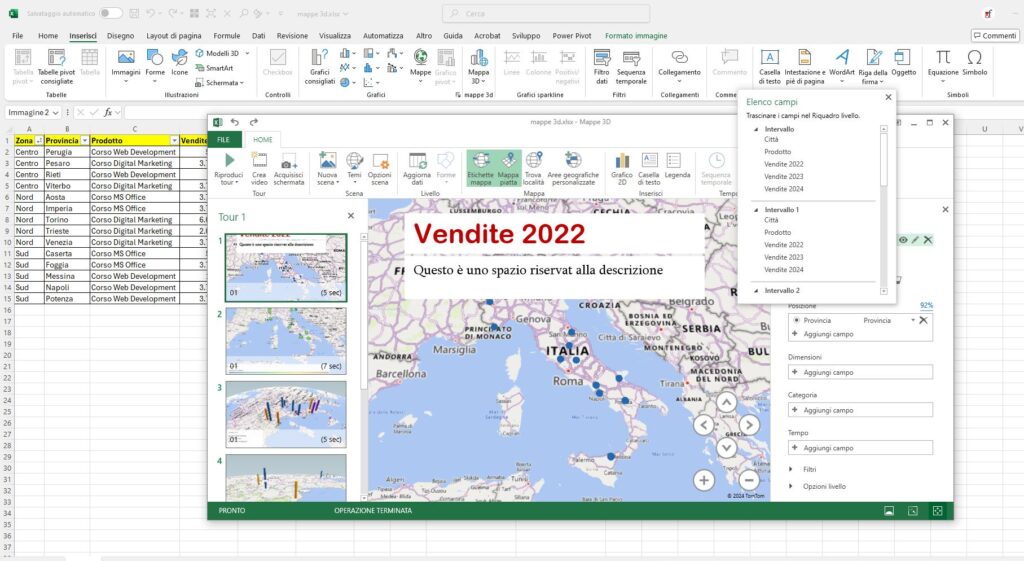
Le Mappe 3D non sono solo uno strumento visivamente accattivante, ma ti permettono anche di scoprire tendenze nascoste e presentare i tuoi dati in modo più coinvolgente. Che tu stia lavorando su analisi di vendite, trend temporali o distribuzione geografica, le Mappe 3D ti forniranno una prospettiva completamente nuova.
Pronto a trasformare i tuoi dati in storie visive? Iniziamo!
[xyz-ips snippet=”mappe-3d”]